 Tahvelarvuti täielikuks toimimiseks on palju programme ja rakendusi. Tavaliselt töötavad nad tavarežiimis ilma probleemideta ja süsteemi krahhidena, kuid mõnel juhul võivad kasutajad probleeme tekitada. Kõigis opsüsteemides täheldatakse rakenduste käivitamisel vigu, seetõttu on normaalse töö kiireks taastamiseks oluline mõista probleemi põhjust ja teada saada, kuidas seda parandada.
Tahvelarvuti täielikuks toimimiseks on palju programme ja rakendusi. Tavaliselt töötavad nad tavarežiimis ilma probleemideta ja süsteemi krahhidena, kuid mõnel juhul võivad kasutajad probleeme tekitada. Kõigis opsüsteemides täheldatakse rakenduste käivitamisel vigu, seetõttu on normaalse töö kiireks taastamiseks oluline mõista probleemi põhjust ja teada saada, kuidas seda parandada.
Enne tõrkeotsingu alustamist peate välja selgitama selle põhjuse. Alles pärast põhjaliku diagnoosi ja tõrkeotsingu tegemist saate süsteemi konfigureerida. Sellise olukorra võimalike põhjuste hulgas võib välja tuua järgmised võimalused:
- Välised defektid tõsiste kahjustuste korral võivad põhjustada programmide külmumise.
- Tarkvara ja draiverite vana versioon ei suuda uusi funktsioone täita.
- Värskendust ei pruugita lõpule viia, seetõttu ei pruugi mõned komponendid laadimisel käivituda.
- Pahavara või viiruse toimimine. Viirusetõrjekontrolli puudumine võib takistada tahvelarvuti nakatumist ja selle toimimise häirimist.
- Sarnane tõrge võib ilmneda ka tahvelarvuti ülekoormamise korral. Mõnikord käitavad kasutajad korraga paljusid rakendusi, sulgemata samal ajal neid, mis ei kasuta. Protsessor ei tule määratud võimsusega toime ja annab probleemide eest hoiatuse.
- Sisekomponentide kahjustused: mikroskeemid, andurid, juhtmed.
- Seadmete valede parameetrite seadistamine.
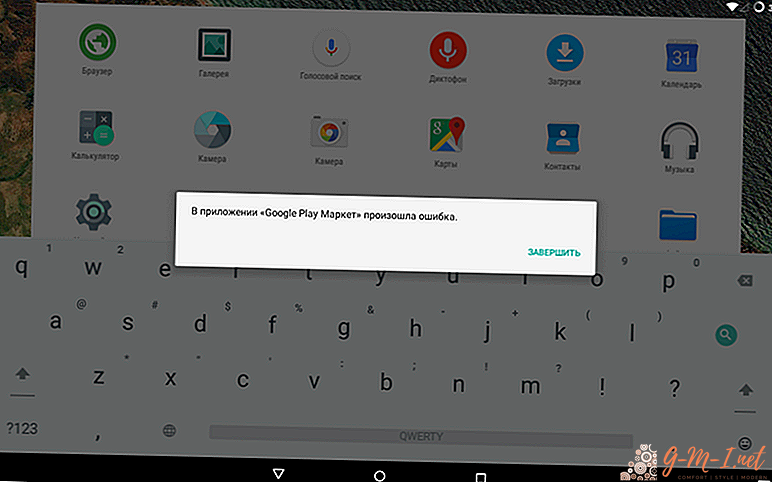
See on oluline! Proovige tahvelarvutit hoolikalt uurida, et õigesti tuvastada probleemi allikas. Võib-olla saab probleemi ise lahendada. Tõsiste probleemide korral pöörduge spetsialisti poole.
Vea lahendamine sõltub tekkinud probleemi tüübist. Pärast defekti õiget diagnoosimist ja tuvastamist peaksite hakkama seda kõrvaldama. Kui see pole võimalik, proovige järgmist toimingute jada:
- Sulgege mittevajalikud vahelehed ja rakendused, mida te ei kasuta.
- Taaskäivitage tahvelarvuti - pärast taaskäivitamist tuleks süsteem taastada.

- Pahavara kontrollimiseks käivitage viirusetõrje. Kui need leitakse, puhastage see.
- Tarkvara ja draiverite värskendamine.
- Kui probleem ilmnes pärast värskendust, proovige taastada vana versioon. Rakendage tehaseseadeid.
See säte peaks aitama rakenduse käivitamisel tõrke kõrvaldada. Kui ükski ülalnimetatutest ei aidanud teid, pöörduge kapteni poole professionaalse abi saamiseks. Ta oskab defekti täpselt kindlaks teha ja seadme töö taastada.

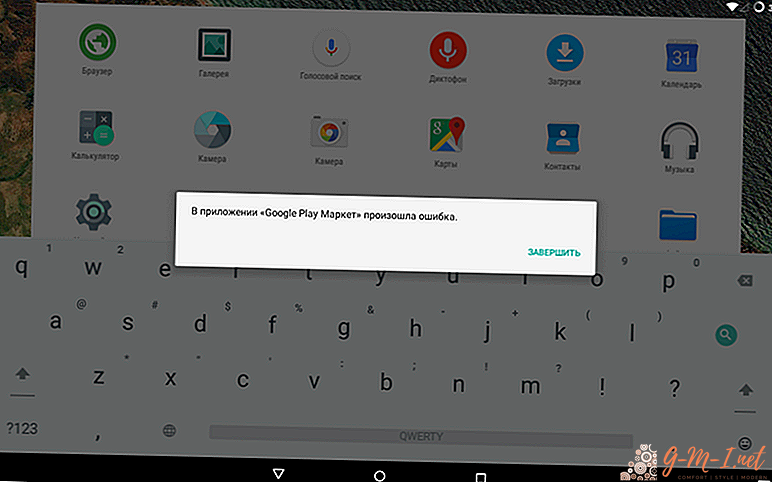

Jäta Oma Kommentaar